Midjourney je Generátor obrázků AI, která poskytuje jedny z nejlepších výsledků ze všech dostupných generátorů obrázků AI. Nemůžete si však stáhnout aplikace AI, abyste mohli používat Midjourney – jediný způsob, jak to použít, je přes Discord, sociální aplikaci. Protože začít používat Midjourney může být složité, ukážeme vám, jak používat Midjourney na Discordu, včetně toho, jak se zaregistrovat, generovat a upravovat obrázky a zajistit, abyste dosáhli požadovaných výsledků.
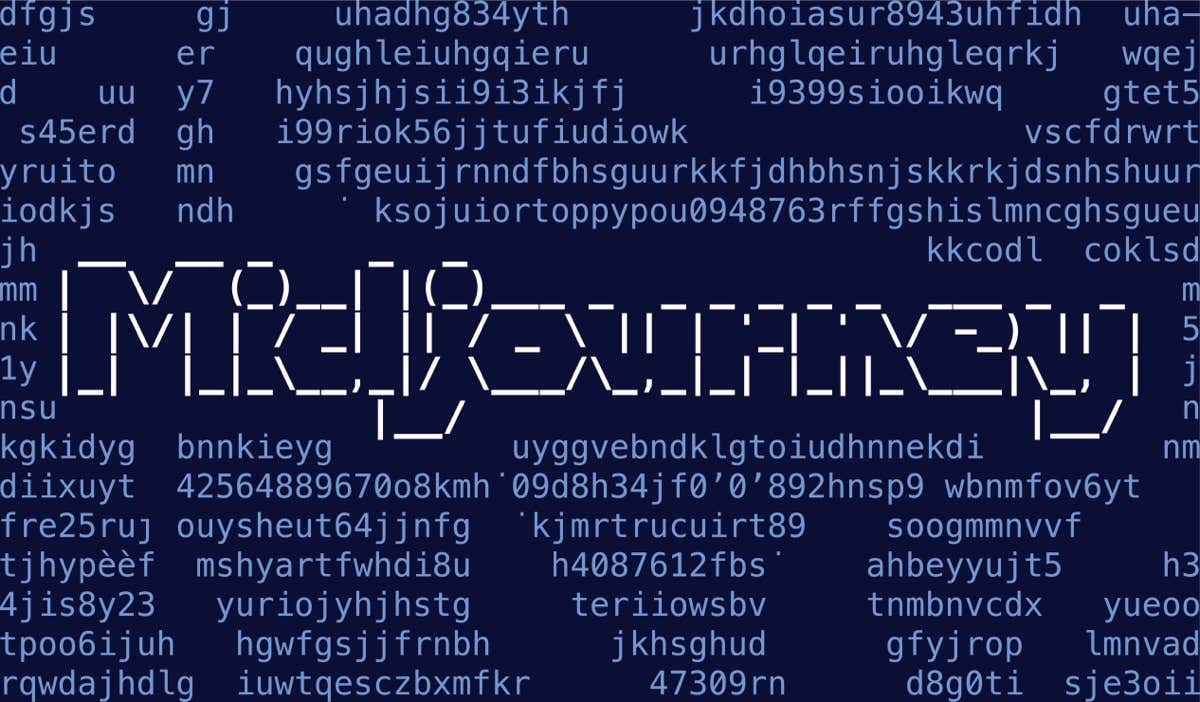
Jak se přihlásit do Midjourney
Nejprve budete potřebovat účet Discord. Za předpokladu, že již jeden máte, je čas se zaregistrovat do Midjourney.

Midjourney obecně nabízí novým členům bezplatnou zkušební verzi s přibližně 25 obrázky zdarma, ale v době zveřejnění tohoto článku (červenec 2023) byly bezplatné zkušební verze pozastaveny kvůli zneužití systému. Ačkoli mohou být v určitém okamžiku obnoveny, jediným způsobem, jak používat Midjourney, je přihlásit se k odběru placeného tarifu.
Jak se přihlásit k odběru Midjourney
Jak nastavit předplatné Midjourney:
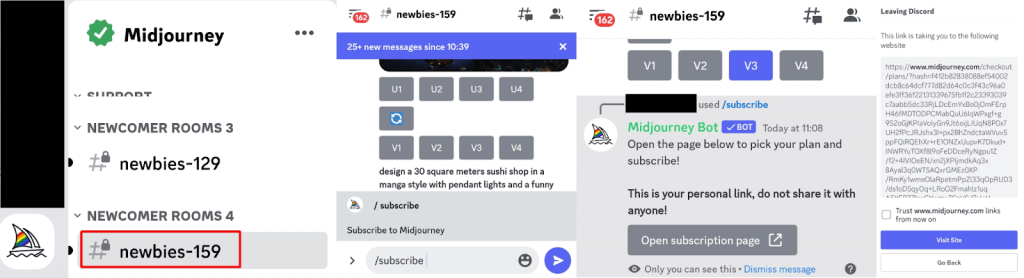
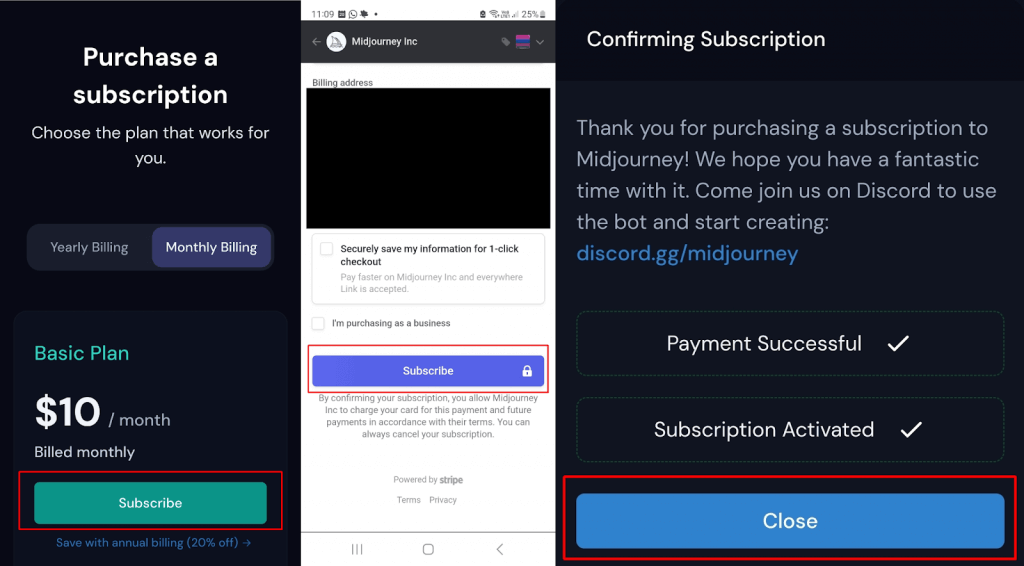
Jak generovat obrázky na Midjourney
Chcete-li začít generovat obrázky na Midjourney, můžete použít kanál #newbies, který však může být hektický s neustále zveřejňovanými výzvami. Je to však dobrý způsob, jak zjistit, jaké podněty publikují ostatní lidé a co funguje.
Můžete také posílat příkazy Midjourney Botovi prostřednictvím DM. Upozorňujeme, že pokud nejste předplatitelem Pro Plan, tyto výzvy a vygenerované obrázky se budou stále zobrazovat v galerii člena.
Doporučujeme začít na #newbies kanálu a přejít do DM, jakmile se do toho pustíte.
Zde je návod, jak začít generovat obrázky v #newbies kanálu.

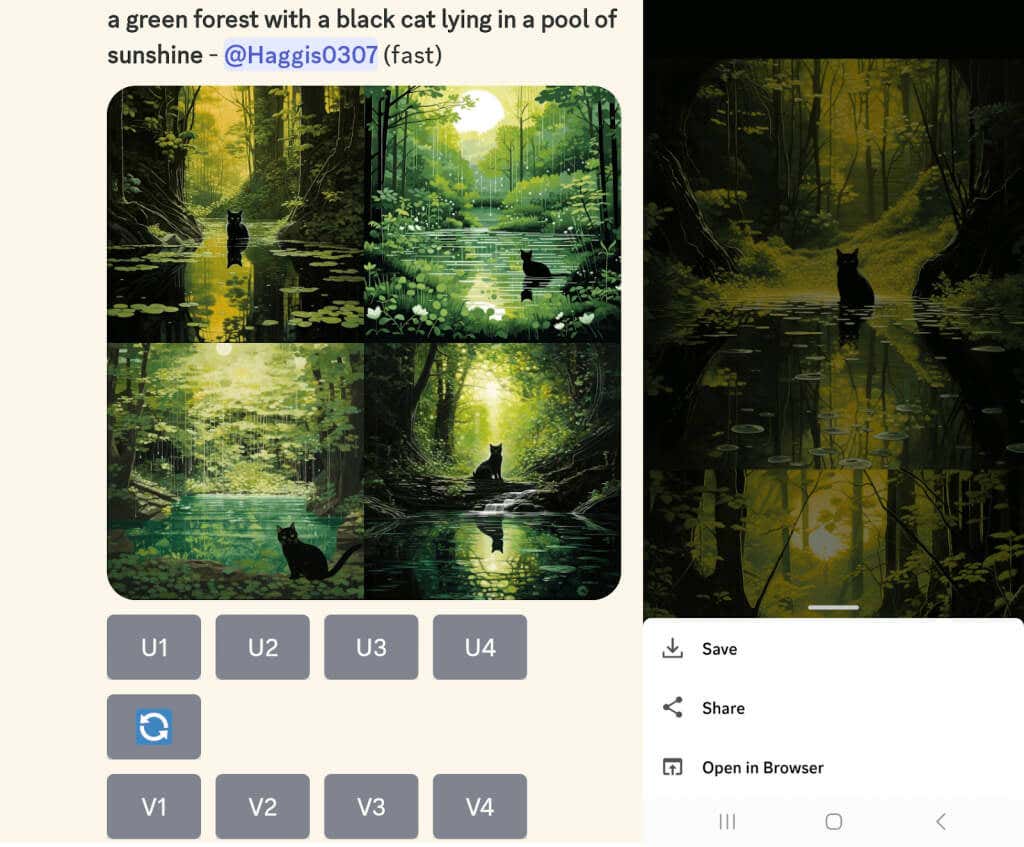
Dalším krokem je úprava obrázků, abyste získali požadované výsledky.
Jak upravovat obrázky na Midjourney
Pod vygenerovanými obrázky uvidíte osm tlačítek: U1, U2, U3, U4, V1, V2, V3 a V4. Tlačítka U slouží ke změně velikosti vybraného obrázku, takže získáte větší a podrobnější verzi. Tlačítka V vytvoří čtyři nové varianty tohoto konkrétního obrázku se stejnou kompozicí a stylem.
Pokud nejste spokojeni s některým z vygenerovaných obrázků, můžete také stisknout Re-roll a spustit výzvu znovu a vygenerovat čtyři nové obrázky. Hrajte si s věcmi, protože je to všechno o tom, naučit se, jak Midjourney funguje a jaké výzvy vám přinesou nejlepší výsledky..
Například zde je návod, jak vytvořit čtyři nové varianty obrázku, který se vám docela líbí, ale chcete ho mírně změnit:
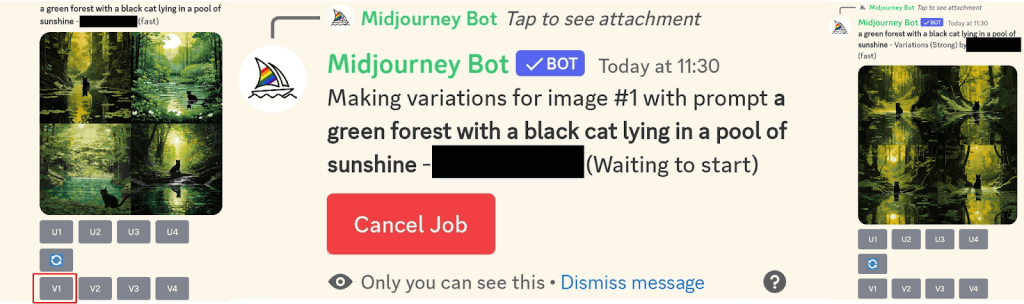
Jak zajistit skvělé výsledky s Midjourney
Když se poprvé naučíte používat Midjourney na Discordu, pravděpodobně uvidíte zkušené tvůrce generující úžasné obrázky a budete se divit, jak to dělají. To může být trochu skličující, ale nezapomeňte, že v určitém okamžiku také začínali jako začátečníci. Získávání vynikajících výsledků z jakéhokoli generátoru obrázků AI je o psaní skvělých výzev. Na Midjourney je pozoruhodné, že poskytuje úžasné výsledky i ze základních výzev, takže je snadné tento nástroj začít používat.
Zde je několik tipů, které vám pomohou pokaždé dosáhnout skvělých výsledků:
Doufáme, že vám to pomohlo naučit se používat Midjourney on Discord, včetně registrace do Midjourney a generování vlastních obrázků. Doporučujeme, abyste si přečetli Dokumenty nápovědy Midjourney, kde najdete rady týkající se dotazování, vícenásobných výzev a dalších. Je toho hodně, co se musíte naučit, a můžete se ponořit hodiny a hodiny do zdokonalování Midjourney, ale výsledky stojí za námahu..